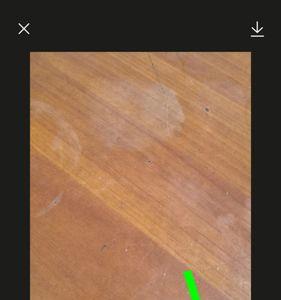打开醒图,进入到首页界面后点击界面中的【导入】。
2、
在全部照片中点击要去除文字的图片,进入图片编辑界面。
3、
在编辑界面点击界面下端的【人像】,再向右滑动选项点击【消除笔】。
4、
用手指在文字上进行涂抹即可去除图片上的文字。
醒图怎么抠文字
1、打开醒图APP,点击左下方的“导入照片”,将需要作为背景的照片上传上去。
2、添加后,点击右下方的“创作”。
3、然后点击“贴纸”选项,点击左下角的添加抠图。
4、接着,导入需要放在背景上的第二张图片。
5、然后点击“智能识别”,将第二张图中需要的文字抠出来。
6、系统可以自动识别照片上的文字,选中后变成绿色,点击右下角的小勾如果没有抠完整,点击画笔可以细致的涂抹)。
7、最后我们就成功将文字抠出来放到另一张图片上了,调整抠图的位置,保存图片即可。
以上就是醒图抠文字方法,方法很简单,但是效果还不错,赶紧去试试吧!
醒图怎么抠文字
1、在醒图中导入一张图片,然后点击“创作”,接着点击“贴纸”。
2、打开贴纸界面点击“添加抠图”,然后在相册中点选“文字图像”。
3、导入文字图像以后,直接点击“智能识别”。
4、文字被选中以后,颜色变成浅绿色,这时点击“√”即可将文字抠出来。